Trong thế giới sản xuất âm nhạc số, FL Studio là một cái tên quen thuộc, được cả người mới và chuyên gia tin dùng. Với giao diện trực quan cùng bộ công cụ mạnh mẽ, phần mềm này giúp hiện thực hóa mọi ý tưởng âm nhạc.
Nhu cầu Tải FL Studio miễn phí full là rất lớn, nhưng việc tìm kiếm nguồn tải đáng tin cậy và an toàn luôn là thách thức. Bài viết từ ThoLaptop.com sẽ hướng dẫn bạn chi tiết về FL Studio, từ tổng quan, cấu hình yêu cầu, cách cài đặt, đến thông tin bản quyền, đảm bảo trải nghiệm sản xuất âm nhạc tốt nhất và hợp pháp.

FL Studio Là Gì Khám Phá Công Cụ Sản Xuất Âm Nhạc Hàng Đầu
Giá Tiền
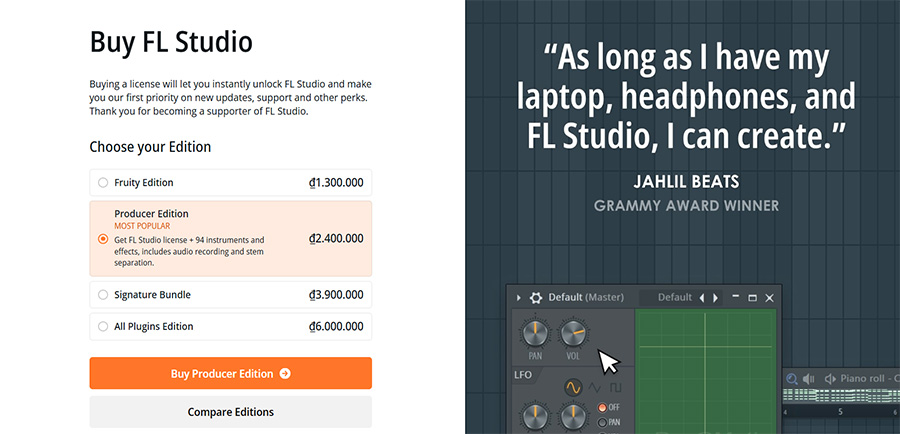
Để bắt đầu hành trình sáng tạo âm nhạc với FL Studio, việc tải xuống và cài đặt phần mềm là bước đầu tiên quan trọng. Ứng dụng này cung cấp nhiều phiên bản khác nhau, phù hợp với mọi nhu cầu, từ nhà sản xuất chuyên nghiệp đến người mới bắt đầu.
Nơi Tải FL Studio Chính Thức Và An Toàn
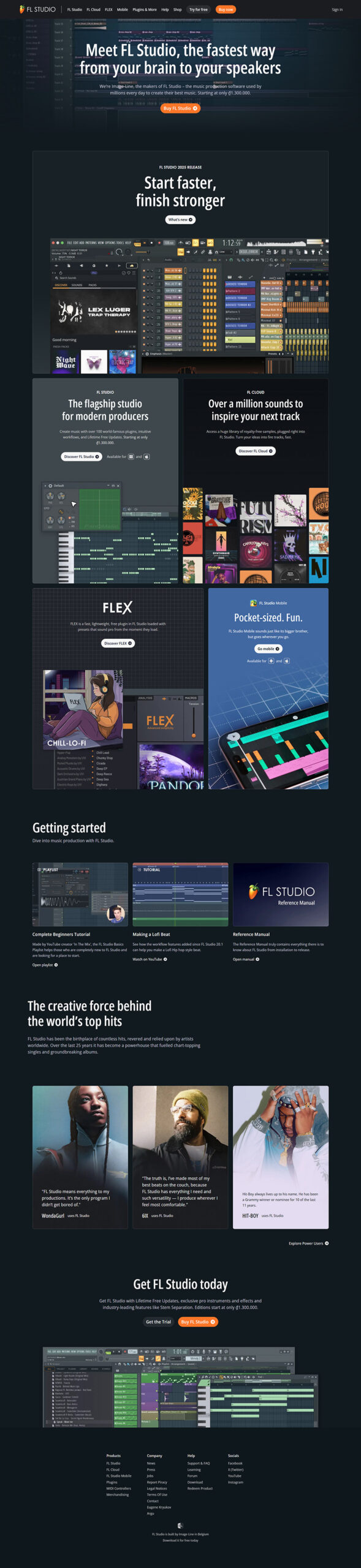
Bạn nên tải FL Studio trực tiếp từ trang web chính thức của Image-Line, nhà phát triển phần mềm. Điều này đảm bảo bạn nhận được phiên bản mới nhất, an toàn, không chứa phần mềm độc hại và được hỗ trợ đầy đủ. ThoLaptop khuyến nghị luôn ưu tiên nguồn tải chính thống để đảm bảo trải nghiệm tốt nhất và tránh rủi ro bảo mật.
Các Phiên Bản FL Studio Hiện Có
Image-Line cung cấp một số phiên bản FL Studio, mỗi phiên bản có bộ tính năng riêng:
- Phiên bản dùng thử (Trial): Trải nghiệm gần như đầy đủ tính năng, không giới hạn thời gian, nhưng không thể lưu dự án.
- Producer Edition: Bản phổ biến, cung cấp công cụ cốt lõi để sản xuất nhạc chuyên nghiệp.
- Signature Bundle: Bao gồm Producer Edition cùng với các plugin VST cao cấp.
- All Plugins Edition: Phiên bản đầy đủ nhất, cung cấp tất cả các plugin và tính năng.
Việc lựa chọn phiên bản phù hợp sẽ phụ thuộc vào nhu cầu và ngân sách của bạn. ThoLaptop sẵn sàng tư vấn để bạn có lựa chọn tối ưu.
Tại Sao FL Studio Được Yêu Thích Các Tính Năng Nổi Bật
Tại Sao FL Studio Được Yêu Thích Các Tính Năng Nổi Bật
Là chuyên gia tại ThoLaptop, chúng tôi khẳng định FL Studio được yêu thích nhờ bộ tính năng mạnh mẽ và giao diện trực quan. Phần mềm giúp người dùng biến ý tưởng âm nhạc thành sản phẩm chuyên nghiệp, tối ưu hóa mọi công đoạn từ sáng tạo đến sản xuất hiệu quả.
Các Tính Năng Định Hình Quy Trình Sáng Tạo Chuyên Nghiệp
- Pattern và Playlist Linh Hoạt: Dễ dàng xây dựng các đoạn nhạc riêng lẻ (Pattern) và sắp xếp chúng trên Playlist, tối ưu cấu trúc bài hát, cho phép thử nghiệm nhiều bố cục khác nhau.
- Piano Roll Chính Xác: Công cụ Piano Roll cho phép tinh chỉnh nốt nhạc chi tiết (cao độ, độ dài, vận tốc) với độ chính xác cao, mang lại sự kiểm soát hoàn hảo cho giai điệu và hợp âm.
- Mixer Mạnh Mẽ: Mixer của FL Studio cung cấp các kênh và hiệu ứng chuyên nghiệp, giúp định hình âm thanh, cân chỉnh âm lượng, EQ và áp dụng hiệu ứng một cách tinh tế cho bản phối cuối cùng.
- Kho VST Plugins Phong Phú: Phần mềm đi kèm thư viện VST plugins đồ sộ, từ bộ tổng hợp âm thanh đến các hiệu ứng xử lý, mở ra vô vàn khả năng thiết kế âm sắc độc đáo.
- Browser Hiệu Quả: Browser giúp quản lý tài nguyên dự án một cách khoa học, từ mẫu âm thanh đến presets và plugins, đảm bảo quy trình làm việc nhanh chóng, liên tục và đầy cảm hứng cho mọi nhà sản xuất.
Tải FL Studio Miễn Phí Hay Mua Bản Quyền Đâu Là Lựa Chọn Tốt Nhất
Tải FL Studio Miễn Phí: Lợi Bất Cập Hại
Khi mới bắt đầu với FL Studio, nhiều người dùng có xu hướng tìm đến các phiên bản miễn phí, thường là bản trial hoặc demo. Các phiên bản này cho phép bạn trải nghiệm một phần các tính năng cơ bản, giúp bạn làm quen với giao diện và quy trình làm việc. Tuy nhiên, chúng đi kèm với những hạn chế đáng kể như không thể lưu dự án, xuất bản nhạc, hoặc truy cập đầy đủ các plugin và công cụ cao cấp. Điều này nhanh chóng trở thành rào cản lớn đối với bất kỳ ai muốn nghiêm túc sản xuất âm nhạc.
Bản Quyền FL Studio: Đầu Tư Thông Minh Cho Sự Sáng Tạo
Ngược lại, việc sở hữu bản quyền FL Studio chính hãng mang lại vô vàn lợi ích. Bạn sẽ được truy cập trọn vẹn mọi tính năng, từ Piano Roll mở rộng đến bộ sưu tập VST plugins đồ sộ, không còn giới hạn về lưu trữ hay xuất bản. Đặc biệt, bản quyền đảm bảo bạn nhận được các bản cập nhật phần mềm liên tục, giúp công cụ sáng tạo của bạn luôn mới nhất và ổn định nhất. Sự hỗ trợ kỹ thuật từ nhà phát triển cũng là một điểm cộng lớn, giúp bạn giải quyết mọi vấn đề phát sinh một cách nhanh chóng.
Rủi Ro Khi Tải Phiên Bản ‘Full Crack’
Một số người tìm đến các phiên bản FL Studio ‘full crack’ với hy vọng có được trải nghiệm đầy đủ mà không tốn phí. Tuy nhiên, đây là một lựa chọn cực kỳ rủi ro. Các phiên bản crack thường chứa mã độc, virus, gây nguy hại cho máy tính của bạn và đánh cắp thông tin cá nhân. Hơn nữa, chúng không ổn định, dễ gặp lỗi và không thể cập nhật, khiến quá trình sản xuất âm nhạc của bạn bị gián đoạn và chất lượng công việc không được đảm bảo. Tại ThoLaptop, chúng tôi luôn khuyên bạn nên đầu tư vào bản quyền chính hãng để đảm bảo an toàn và hiệu quả lâu dài.
Yêu Cầu Cấu Hình Máy Tính Để Cài Đặt FL Studio Mượt Mà
Yêu Cầu Cấu Hình Máy Tính Cho FL Studio Mượt Mà
Để FL Studio hoạt động hiệu quả, việc có một cấu hình máy tính phù hợp là yếu tố then chốt. Cấu hình yếu sẽ gây giật lag, âm thanh méo mó, thậm chí treo ứng dụng khi xử lý dự án phức tạp, ảnh hưởng nghiêm trọng đến hiệu suất và cảm hứng sáng tạo của bạn. Do đó, việc tìm hiểu kỹ yêu cầu phần cứng trước khi cài đặt là bước không thể bỏ qua.
Yêu Cầu Tối Thiểu
- Hệ điều hành: Windows 8.1 / 10 / 11 (64-bit) hoặc macOS 10.13 (High Sierra) trở lên.
- CPU: Intel Core i3 hoặc AMD Ryzen 3 (tối thiểu 2 nhân).
- RAM: 4GB (khuyến nghị 8GB cho ổn định các tác vụ cơ bản).
- Dung lượng ổ cứng: 4GB không gian trống.
- Card âm thanh: Hỗ trợ driver ASIO/DirectSound (Windows) hoặc Core Audio (macOS).
- Màn hình: Độ phân giải 1366×768 pixels.
Cấu Hình Khuyến Nghị Để Tối Ưu Hiệu Năng
- CPU: Intel Core i5/i7/i9 hoặc AMD Ryzen 5/7/9 (từ 4 nhân, xung nhịp cao).
- RAM: 16GB đến 32GB là lý tưởng cho việc sử dụng nhiều VST plugins và thư viện âm thanh lớn.
- Ổ cứng: SSD (ưu tiên NVMe) với ít nhất 100GB trống cho dự án và samples, giúp tối ưu tốc độ tải.
- Card âm thanh: Giao diện âm thanh chuyên nghiệp với driver ASIO độ trễ thấp.
- Màn hình: Full HD (1920×1080) hoặc cao hơn, tối ưu không gian làm việc.
Tại ThoLaptop, chúng tôi chuyên cung cấp laptop AI chính hãng, MacBook cũ mới và laptop gaming với cấu hình tối ưu, đảm bảo FL Studio của bạn hoạt động trơn tru, phát huy tối đa tiềm năng sáng tạo âm nhạc.
Hướng Dẫn Tải FL Studio Từ Nguồn Chính Thống Đáng Tin Cậy
Kính gửi quý khách hàng của ThoLaptop,
Để đảm bảo FL Studio hoạt động an toàn và ổn định trên laptop, việc tải phần mềm từ nguồn chính thống là bước đầu tiên và quan trọng nhất. Điều này giúp bạn tránh xa các rủi ro về mã độc, phiên bản lỗi và đảm bảo quyền lợi sử dụng phần mềm.
Truy Cập Trang Chủ Image-Line
Nguồn duy nhất để tải FL Studio hợp pháp là trang web chính thức của nhà phát triển Image-Line. Tại đây, bạn sẽ tìm thấy tùy chọn tải bản dùng thử hoặc phiên bản đầy đủ sau khi đã mua bản quyền. Hãy đảm bảo chọn đúng phiên bản cho hệ điều hành của mình (Windows hoặc macOS) và luôn ưu tiên tải về phiên bản ổn định, mới nhất. Tuyệt đối tránh xa các trang web cung cấp bản “crack” hay “repack” vì chúng tiềm ẩn rủi ro về mã độc và mất dữ liệu nghiêm trọng, ảnh hưởng trực tiếp đến hiệu suất và bảo mật của máy tính.
Kiểm Tra Tính Toàn Vẹn Của Tệp Tải Về
Sau khi tải xuống, việc xác minh tính toàn vẹn của tệp cài đặt là điều không thể bỏ qua. Image-Line thường cung cấp mã băm (checksum như MD5 hoặc SHA256) trên trang tải về. Bạn nên sử dụng một công cụ kiểm tra mã băm để so sánh giá trị của tệp đã tải với mã do nhà phát triển cung cấp, qua đó xác nhận tệp không bị hỏng hoặc bị can thiệp. Nếu không có mã băm, hãy kiểm tra kỹ kích thước tệp khớp với thông tin trên trang web và đảm bảo không có bất kỳ cảnh báo bất thường nào từ trình duyệt hoặc phần mềm diệt virus.
Cài Đặt FL Studio Trên Windows và Mac Các Bước Chi Tiết
Bắt Đầu Cài Đặt FL Studio: Khởi Chạy File và Cấu Hình Ban Đầu
Sau khi đã tải thành công file cài đặt FL Studio từ trang Image-Line chính thức, bước tiếp theo là khởi động quá trình cài đặt để đưa phần mềm mạnh mẽ này vào hoạt động trên máy tính của bạn. Với 20 năm kinh nghiệm trong lĩnh vực laptop, macbook, ThoLaptop.com hiểu rằng đây là giai đoạn quan trọng, đòi hỏi sự cẩn trọng để đảm bảo tính ổn định và hiệu suất cao nhất.
Kiểm Tra File Cài Đặt Trước Khi Khởi Chạy
Trước khi tiến hành, hãy chắc chắn rằng file cài đặt của bạn không bị lỗi hoặc bị hỏng trong quá trình tải về. Mặc dù chương trước đã hướng dẫn kiểm tra tính toàn vẹn, việc xác nhận nhanh lại dung lượng file hoặc dấu hiệu bất thường nhỏ cũng giúp tránh các sự cố không đáng có sau này.
Khởi Chạy Trình Cài Đặt Trên Windows
Trên hệ điều hành Windows, bạn chỉ cần nhấp đúp chuột vào file cài đặt có định dạng .exe đã tải về. Một cửa sổ User Account Control (UAC) có thể hiện ra yêu cầu quyền quản trị, hãy chấp nhận để chương trình cài đặt có thể hoạt động đầy đủ.
Khởi Chạy Trình Cài Đặt Trên macOS
Đối với macOS, bạn sẽ nhấp đúp vào file cài đặt có định dạng .dmg. Hệ thống sẽ mount file này như một ổ đĩa ảo. Bên trong, bạn sẽ thấy file cài đặt .pkg hoặc biểu tượng ứng dụng FL Studio. Hãy kéo và thả biểu tượng FL Studio vào thư mục Applications hoặc nhấp đúp vào file .pkg để bắt đầu.
Chọn Thư Mục và Các Tùy Chọn Ban Đầu
Quá trình cài đặt sẽ dẫn bạn qua các bước chọn ngôn ngữ, đồng ý với điều khoản sử dụng. Sau đó, bạn cần chọn thư mục cài đặt. Mặc định là C:\Program Files\Image-Line\FL Studio trên Windows hoặc /Applications trên macOS. ThoLaptop khuyên bạn nên giữ mặc định trừ khi bạn có lý do đặc biệt cần thay đổi. Bạn cũng sẽ được hỏi về các thành phần cài đặt bổ sung như ASIO drivers (quan trọng cho hiệu suất âm thanh trên Windows) và các gói VST plugins. Hãy đánh dấu chọn đầy đủ để đảm bảo FL Studio có thể tương thích tốt nhất với các thiết bị và công cụ khác của bạn. Tránh vội vàng, hãy đọc kỹ từng bước hướng dẫn trên màn hình.
Các Phiên Bản FL Studio và Giá Bán Bằng USD Cập Nhật Mới Nhất
Các Phiên Bản FL Studio và Giá Bán (USD)
Chọn phiên bản FL Studio phù hợp là yếu tố quan trọng trong quá trình sản xuất âm nhạc của bạn. Dưới đây là tổng quan về các phiên bản chính của FL Studio, cùng với mô tả đặc điểm nổi bật và giá bán cập nhật bằng USD:
- FL Studio Fruity Edition: Phiên bản cơ bản, tập trung vào sáng tác MIDI và sắp xếp mẫu. Phiên bản này không hỗ trợ ghi âm audio trực tiếp. Giá: 99 USD.
- FL Studio Producer Edition: Đây là phiên bản tiêu chuẩn, bao gồm đầy đủ tính năng ghi âm audio, chỉnh sửa waveform và tích hợp nhiều plugin mạnh mẽ. Phù hợp với đa số nhà sản xuất âm nhạc. Giá: 199 USD.
- FL Studio Signature Bundle: Phiên bản này bao gồm tất cả tính năng của Producer Edition, đồng thời bổ sung các plugin Signature cao cấp như Pitcher và Gross Beat, mở rộng đáng kể khả năng sáng tạo. Giá: 299 USD.
- FL Studio All Plugins Edition: Là phiên bản cao cấp và đầy đủ nhất, tích hợp toàn bộ mọi plugin do Image-Line phát triển. Đây là giải pháp toàn diện cho mọi nhu cầu sản xuất âm nhạc chuyên nghiệp. Giá: 499 USD.
Lời Khuyên Lựa Chọn Phiên Bản FL Studio
Để quyết định mua, hãy cân nhắc kỹ mục tiêu sử dụng và ngân sách cá nhân của bạn. Fruity Edition là điểm khởi đầu kinh tế cho người mới tập trung vào MIDI. Producer Edition cung cấp sự cân bằng tốt giữa tính năng và chi phí. Còn Signature Bundle hoặc All Plugins Edition lý tưởng cho chuyên gia muốn sở hữu bộ công cụ đầy đủ và cao cấp ngay từ đầu.
Kích Hoạt Bản Quyền FL Studio Hướng Dẫn Chi Tiết Sau Khi Mua
Sau khi đã nắm rõ các phiên bản FL Studio và quyết định gói phù hợp, bước tiếp theo là tải xuống phần mềm. Việc này cần được thực hiện cẩn trọng để đảm bảo bạn nhận được bản cài đặt chính thức, an toàn và đầy đủ.
Truy Cập Trang Chủ Image-Line
Để tải FL Studio, quý vị cần truy cập website chính thức của nhà phát triển Image-Line. Đây là nguồn cung cấp phần mềm hợp pháp và được cập nhật. Từ trang chủ, hãy tìm mục “Downloads” hoặc “Get FL Studio”.
Quy Trình Tải Xuống Đơn Giản
Sau khi tìm thấy khu vực tải xuống, bạn sẽ thấy các lựa chọn cho Windows và macOS. Hãy thực hiện theo các bước sau:
- Nhấp vào nút tải xuống tương ứng với hệ điều hành của bạn.
- Chọn vị trí lưu file cài đặt (.exe cho Windows hoặc .dmg cho macOS).
- Chờ quá trình tải hoàn tất. Dung lượng file lớn, đảm bảo kết nối internet ổn định.
Kiểm Tra Yêu Cầu Hệ Thống
Trước khi cài đặt, hãy đảm bảo hệ thống máy tính của bạn đáp ứng các yêu cầu tối thiểu. Việc này giúp tránh lỗi phát sinh, đảm bảo phần mềm hoạt động mượt mà. Chi tiết về các lỗi và cách khắc phục sẽ được đề cập ở chương sau.
Giải Quyết Các Lỗi Thường Gặp Khi Cài Đặt và Sử Dụng FL Studio
Lưu ý khi Tải FL Studio: Tránh Sai Sót Ngay Từ Đầu
Với kinh nghiệm 20 năm trong ngành, ThoLaptop nhận thấy việc tải phần mềm đúng cách là bước khởi đầu quan trọng khi bạn muốn sáng tạo âm nhạc với FL Studio. Nhiều khách hàng của chúng tôi thường gặp phải các vấn đề không đáng có ngay từ giai đoạn này, chủ yếu do thiếu thông tin hoặc sai lầm nhỏ.
Chọn Nguồn Tải Đáng Tin Cậy
Lỗi phổ biến nhất là tải FL Studio từ các trang web không chính thức hoặc nguồn không rõ ràng. Điều này không chỉ tiềm ẩn rủi ro về mã độc, virus cho hệ thống của bạn mà còn có thể dẫn đến việc tải về phiên bản lỗi hoặc không đầy đủ, ảnh hưởng đến quá trình cài đặt và sử dụng sau này.
Giải pháp: Luôn luôn tải FL Studio trực tiếp từ trang web chính thức của Image-Line. Đây là cách duy nhất để đảm bảo bạn có được phiên bản gốc, an toàn và mới nhất. Tuyệt đối tránh xa các liên kết đáng ngờ hoặc các trang chia sẻ phần mềm không được cấp phép.
Kiểm Tra Kết Nối Internet và Dung Lượng
Trong quá trình tải, một số người dùng có thể gặp phải lỗi tải bị gián đoạn, file bị hỏng hoặc tốc độ tải chậm. Điều này thường do kết nối internet không ổn định hoặc không đủ dung lượng ổ đĩa.
Giải pháp: Đảm bảo đường truyền internet của bạn ổn định trước khi bắt đầu quá trình tải. Nếu có thể, hãy ưu tiên sử dụng kết nối dây LAN thay vì Wi-Fi. Đồng thời, kiểm tra ổ đĩa cứng của bạn có đủ dung lượng trống cần thiết cho file cài đặt và không gian sau khi giải nén. Nếu tốc độ tải quá chậm, hãy thử đổi DNS hoặc sử dụng phần mềm hỗ trợ tải xuống uy tín để tối ưu hóa.
Nâng Cao Trải Nghiệm FL Studio và Dịch Vụ Hỗ Trợ Tại ThoLaptop.com
Tải FL Studio An Toàn và Tối Ưu: Lựa Chọn Thông Minh
Để đảm bảo trải nghiệm FL Studio tốt nhất, hãy luôn tải phần mềm từ trang web chính thức của Image-Line. Điều này bảo vệ máy tính khỏi rủi ro bảo mật và đảm bảo bạn nhận được các bản cập nhật, hỗ trợ chính hãng. FL Studio cung cấp nhiều phiên bản (Fruity, Producer, Signature, All Plugins Bundle); việc lựa chọn phù hợp với nhu cầu sáng tác là rất quan trọng để tối ưu chi phí và hiệu quả. Một khởi đầu đúng đắn sẽ định hình chất lượng dự án âm nhạc của bạn.
Chuẩn Bị Hệ Thống và Hỗ Trợ Chuyên Nghiệp Từ ThoLaptop.com
Trước khi tải, hãy kiểm tra yêu cầu hệ thống về CPU, RAM, và dung lượng ổ cứng để FL Studio hoạt động mượt mà, giảm độ trễ. Một cấu hình mạnh mẽ là chìa khóa. ThoLaptop.com chuyên cung cấp laptop cũ, mới, và laptop AI chính hãng với cấu hình lý tưởng cho sản xuất âm nhạc. Chúng tôi tư vấn lựa chọn thiết bị, hỗ trợ cài đặt và tối ưu phần mềm, giúp bạn có môi trường làm việc hoàn hảo. Liên hệ ThoLaptop.com khi cần tư vấn mua sắm hoặc hỗ trợ kỹ thuật để nâng cao trải nghiệm FL Studio.
Tóm lại
Tổng kết lại, việc Tải FL Studio đòi hỏi sự tìm hiểu kỹ lưỡng về các phiên bản, yêu cầu cấu hình và nguồn tải chính thống để đảm bảo an toàn và hiệu quả. Bài viết đã cung cấp hướng dẫn chi tiết từ giới thiệu phần mềm, so sánh bản miễn phí/có bản quyền, đến các bước cài đặt cụ thể và thông tin giá cả. Luôn ưu tiên sử dụng bản quyền chính hãng để có trải nghiệm tốt nhất, cập nhật đầy đủ và bảo mật tuyệt đối. Nếu bạn cần hỗ trợ cài đặt, tối ưu hóa phần mềm hoặc gặp vấn đề về phần cứng, sửa chữa laptop, MacBook, thậm chí muốn tìm mua laptop AI mới tại Hà Nội, TPHCM, hãy liên hệ ngay ThoLaptop.com. Với vai trò chuyên gia phần mềm và phần cứng 20 năm kinh nghiệm, chúng tôi cam kết mang đến giải pháp tối ưu, dịch vụ uy tín và mức giá tốt nhất cho mọi nhu cầu của bạn.





